Sommaire
LTSpice Simuler sous LTSpice Simulation fréquentielle
Une première analyse possible d’un système est l’étude de sa réponse à un signal d’entrée particulier en fonction du temps. On parle alors de simulation temporelle. Parmi les signaux classiques, on peut citer un signal sinusoïdal ou une impulsion.
Avant de lancer une telle simulation avec LTSpice, il est indispensable de paramétrer tout d’abord la source d’entrée avec le signal qui nous intéresse.
Paramétrer la source d’entrée
Pour paramétrer la source d’entrée, il faut faire un clic droit dessus. Une fenêtre s’ouvre alors. Selon que vous ayez déjà saisi des paramètres avancés ou non, cette fenêtre peut être différente.
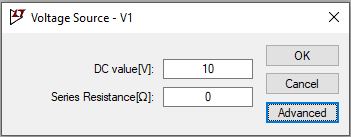
Si c’est cette fenêtre qui s’ouvre, cliquez alors sur “Advanced“.
Vous arriverez alors sur la page suivante :
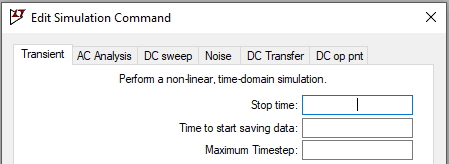
Signal sinusoïdal
Pour appliquer un signal sinusoïdal, il faut sélectionner l’option SINE, dans functions.

Il faut ensuite saisir les paramètres suivants :
- DC offset : tension moyenne du signal (en V)
- Amplitude : amplitude du signal sinusoïdal (en V)
- Freq : fréquence du signal à appliquer (en Hz)
- Tdelay : délai avant d’appliquer le signal lors de la simulation (en seconde)
- Phi : déphasage (en degré)
- Ncycles : nombre souhaité de périodes du signal
Signal impulsionnel ou rectangulaire
Pour appliquer un signal impulsionnel ou rectangulaire, il faut sélectionner l’option PULSE, dans functions.
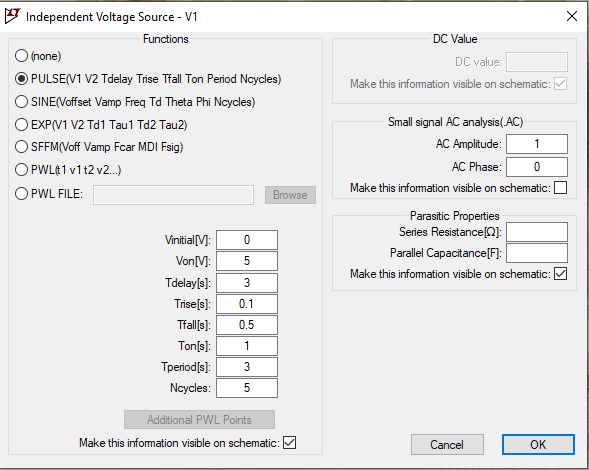
Il faut ensuite saisir les paramètres suivants :
- Vinitial : niveau bas de la tension du signal (en V)
- Von : niveau haut de la tension du signal (en V)
- Tdelay : délai avant d’appliquer le signal lors de la simulation (en seconde)
- Trise : temps de montée de l’état bas à l’état haut (en seconde) – laisser vide si temps infini
- Tfall : temps de descente de l’état haut à l’état bas (en seconde) – laisser vide si temps infini
- Ton : durée d’application du signal à l’état haut (en seconde)
- Tperiod : si le signal est périodique, période du signal (en seconde)
- Ncycles : nombre souhaité de périodes du signal
Les paramètres précédents donnent le signal suivant (lors d’une simulation temporelle de 18s) :

Signal point à point
Il existe une option également pour créer un signal point par point, il s’agit de l’option PWL.

Il faut saisir les coordonnées en temps (abscisse) et en tension/courant (ordonnées) pour chacun des points. Par défaut, il est possible de saisir jusqu’à 4 points. Mais en cliquant sur le bouton « Additional PWL Points », vous pouvez en ajouter d’autres.
Le paramétrage précédent permet d’obtenir le signal suivant :
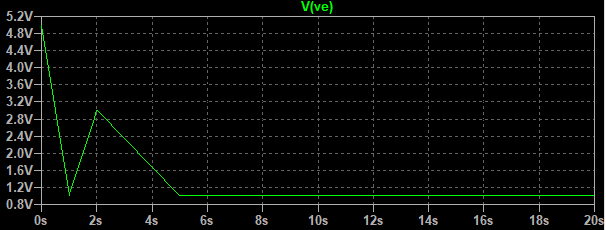
Paramétrer la simulation
Pour paramétrer la simulation, il faut se rendre dans le menu Simulate / Edit Simulation Cmd. Sélectionnez ensuite l’option Transient.
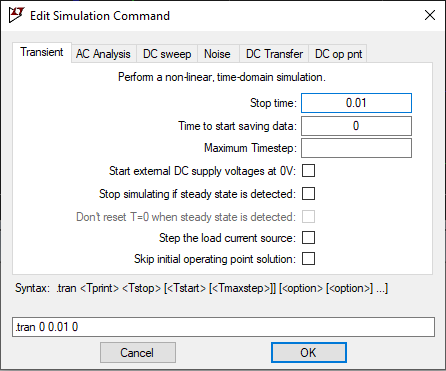
Les paramètres à saisir sont les suivants :
- Stop time (obligatoire) : temps total de la simulation
- Time to start saving data (optionnel) : temps à partir duquel il faut sauvegarder les données (pour éviter par exemple la phase transitoire du système)
- Maximum Timestep (optionnel) : pas en temps maximal entre chaque point (par défaut, la simulation est réalisée sur une centaine de points)
Lancer la simulation
Pour lancer la simulation, cliquez sur le menu Simulate / Run.
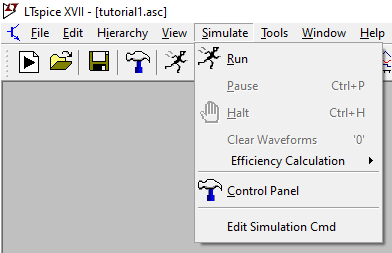
S’il n’y a pas d’erreurs, une fenêtre d’affichage des courbes va apparaître.
Afficher les résultats
Pour afficher les courbes des différentes tensions et des différents courants, il faut faire un clic-droit dans la zone d’affichage puis sélectionner l’option « Add Trace ».
Sélectionnez ensuite les grandeurs que vous souhaitez afficher en fonction du temps.
Pour l’exemple tutoriel1, avec le signal d’entrée paramétré dans le précédent chapitre (signal rectangulaire), on obtient les signaux de sorties suivants (VS et IC1).
Accès Simulation fréquentielle
Retour LTSpice Retour Simuler sous LTSpice

